|
JULIETTE

Ringrazio Joanne per avermi permesso di tradurre i suoi tutorial.

qui puoi trovare qualche risposta ai tuoi dubbi.
Se l'argomento che ti interessa non è presente, ti prego di segnalarmelo.
Occorrente:
Materiale qui
Per il tube usato grazie Castorke.
Gli autori degli tubes sono sconosciuti.
Filtri:
consulta, se necessario, la mia sezione filtri qui
Filters Unlimited 2.0 qui
Graphics Plus qui
Flaming Pear - Flexify 2 qui
I filtri Graphics Plus e Kang si possono usare da soli o importati in Filters Unlimited.
(come fare vedi qui).
Se un filtro fornito appare con questa icona  deve necessariamente essere importato in Filters Unlimited. deve necessariamente essere importato in Filters Unlimited.

Metti il gradiente pj-wisteria-rain nella cartella Gradienti.
1. Passa il colore di primo piano a Gradiente, e seleziona il gradiente "pj-wisteria-rain", con i seguenti settaggi.
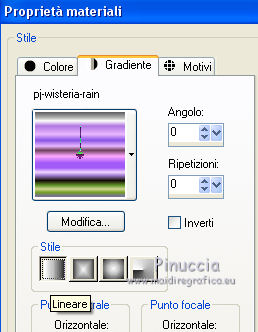
2. Apri una nuova immagine trasparente 1280 x 600 pixels,
e riempila  con il gradiente. con il gradiente.
3. Effetti>Plugins>Flaming Pear - Flexify 2.
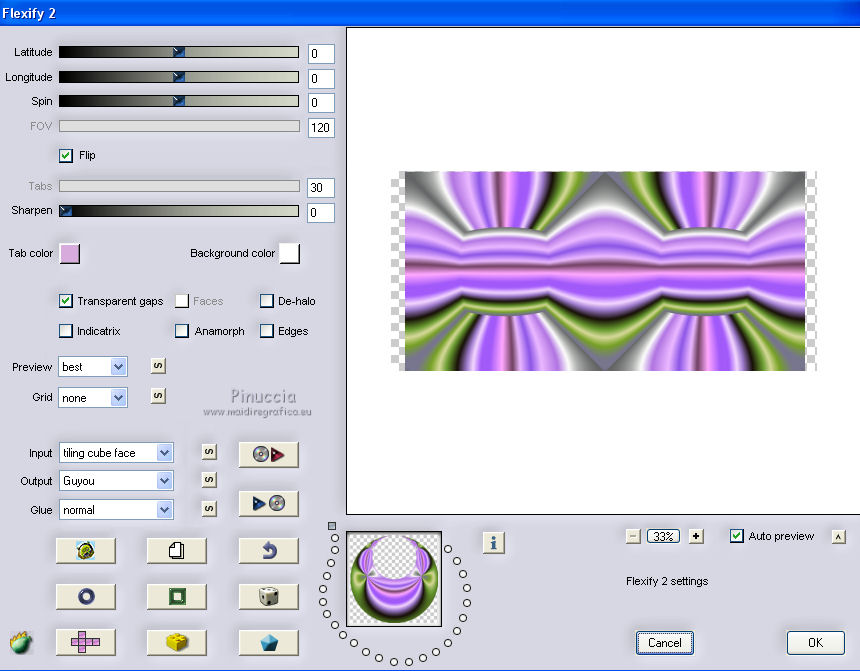
4. Premi il tasto K per attivare lo strumento Puntatore 
se stai usando PSP 9 il tasto D (valido per tutte le versioni)
per attivare lo strumento Deformazione 
In modalità Scala usa i nodi centrale in alto e in basso per modificare la forma come nell'esempio.
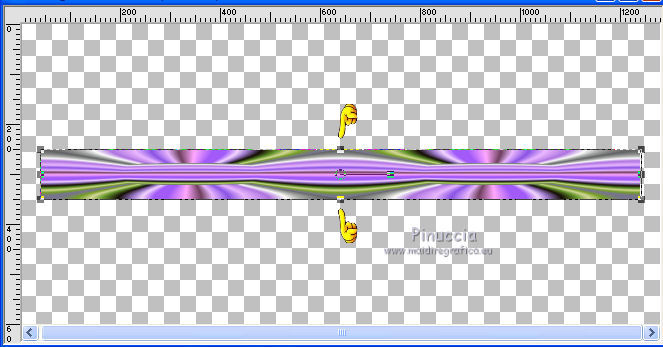
Premi il tasto M per deselezionare lo strumento.
5. Immagine>Ruota per gradi - 30 gradi a sinistra.

6. Effetti>Effetti geometrici>Cerchio.

7. Immagine>Ridimensiona, al 70%, tutti i livelli non selezionato.
Livelli>Duplica.
Immagine>Rifletti.
Posiziona  le due forme come nell'esempio. le due forme come nell'esempio.
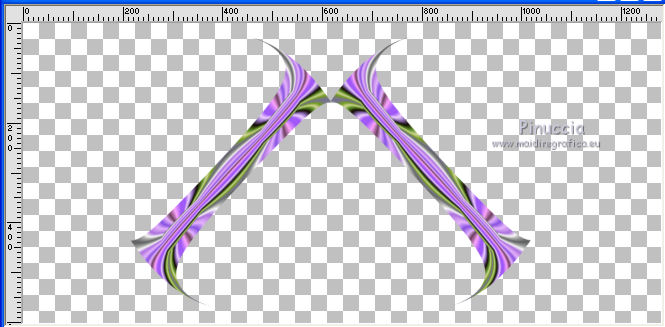
8. Livelli>Unisci>Unisci visibile.
9. Effetti>Effetti di riflesso>Fuga di specchi.

10. Effetti>Effetti di distorsione>Coordinate polari.

11. Immagine>Capovolgi.
Immagine>Ridimensiona, al 105%, tutti i livelli non selezionato.
12. Regola>Messa a fuoco>Maschera di contrasto.

13. Effetti>Effetti 3D>Smusso a incasso.

14. Effetti>Effetti 3D>Sfalsa ombra.

Ripeti l'Effetto Sfalsa ombra, cambiando verticale e orizzontale con -10.
15. Apri l'immagine con i fiori e vai a Modifica>Copia.
Torna al tuo lavoro e vai a Modifica>Incolla come nuovo livello.
Livelli>Disponi>Sposta giù.
16. Regola>Sfocatura>Sfocatura gaussiana - raggio 10.

17. Apri il tube del paesaggio e vai a Modifica>Copia.
Torna al tuo lavoro e vai a Modifica>Incolla come nuovo livello.
Immagine>Rifletti.
18. Attiva il livello superiore.
Apri il tube della bambina e vai a Modifica>Copia.
Torna al tuo lavoro e vai a Modifica>Incolla come nuovo livello.
Posiziona  il tube a destra. il tube a destra.

19. Effetti>Effetti 3D>Sfalsa ombra, come al punto 14.
21. Firma il tuo lavoro.
Livelli>Unisci>Unisci tutto.
21. Immagine>Aggiungi bordatura, 5 pixels, simmetriche, con il colore #9ebf19.
Seleziona questo bordo con la bacchetta magica 
Selezione>Inverti.
22. Effetti>Effetti 3D>Sfalsa ombra.

Ripeti l'Effetto Sfalsa ombra, cambiando verticale e orizzontale con -2.
23. Selezione>Deseleziona.
24. Immagine>Aggiungi bordatura, 10 pixels, simmetriche, con il colore bianco.
Seleziona il bordo con la bacchetta magica 
25. Imposta il colore di primo piano con #9ebf19,
e riempi  la selezione con questo colore. la selezione con questo colore.
Selezione>Inverti.
26. Effetti>Effetti 3D>Sfalsa ombra, come al punto 22.
Selezione>Deseleziona.
27. Salva in formato jpg.

Se hai problemi o dubbi, o trovi un link non funzionante,
o anche soltanto per un saluto, scrivimi.
24 Luglio 2013
|
